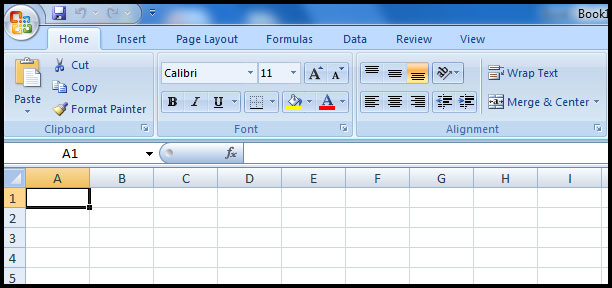আপনি যদি Microsoft Excel 2007 স্প্রেডশীট নিয়ে কাজ করতে চান তবে এক্সেলের কিছু বৈশিষ্ট্য সম্পর্কে ধারণা থাকা জরুরি। যেমন: কুইক অ্যাকসেস টুলবার কনফিগার করা, পৃষ্ঠাগুলিকে ভিন্নভাবে দেখা, ফিতা ছোট করা এবং সর্বাধিক করা এবং এক্সেল বিকল্পগুলি কনফিগার করা।
এক্সেল 2007 উইন্ডো পরিচিতি
এক্সেল প্রোগ্রামে নেভিগেট করার জন্য কমান্ডগুলি রিবনের ভিতরে স্থাপন করা হয়। পূর্ববর্তী এক্সেল সংস্করণগুলিতে কমান্ডগুলি রিবনের পরিবর্তে মেনুতে স্থাপন করা হয়েছিল।
Microsoft Office বোতামটি Microsoft Excel 2007 রিবনের উপরের-বাম কোণে রয়েছে। প্রয়োজনীয় বিকল্পগুলি (New, Save, Save As, Print, Publish, Close ইত্যাদি) এখান থেকে অ্যাক্সেস করা যেতে পারে।
কুইক এক্সেস টুলবার অফিস বোতামের ডানদিকে অবস্থিত; ডিফল্ট Save, Undo, Redo কমান্ড ধারণ করে।
স্প্রেডশীটের নিচের বাম কোণে রয়েছে ওয়ার্কশীট ট্যাব। সাধারণত ডিফল্টরূপে 3টি ওয়ার্কশীট থাকে।
স্প্রেডশীটের নীচে-ডান কোণে বিভিন্ন উপায়ে ওয়ার্কশীট পৃষ্ঠা প্রদর্শন করার জন্য কমান্ডসমূহ, জুম টুল এবং হরিজোন্টাল স্ক্রোলবার রয়েছে।
জুম ইন এবং আউট
উইন্ডোর নীচের-ডান কোণে জুম বার টেনে বা ইতিবাচক (+) এবং নেতিবাচক (-) সাইন মাউসের ডান-ক্লিক করেও জুম ইন এবং আউট করা যেতে পারে।
ওয়ার্কশিট হরিজোন্টাল স্ক্রোল করা
ওয়ার্কশীটটি উইন্ডোর নীচের-ডান কোণে স্ক্রলবার বা ডান-বাম তীরটিতে ক্লিক করে অনুভূমিকভাবে স্ক্রোল করা যেতে পারে।
পেইজ ভিউ পরিবর্তন করা
কুইক একসেস টুলবারে কমান্ড যুক্ত করা
কুইক একসেস টুলবারে এক্সেলের যে কোন কমান্ড যুক্ত করা
- এখন প্রদর্শিত ডায়ালগ বক্স থেকে প্রয়োজনীয় কমান্ডটি নির্বাচন করুন।
- তারপর Add বাটনে ক্লিক করে Ok বাটনে ক্লিক করুন।
নোট: যদি প্রয়োজন হয়, কমান্ডটি সরান বোতামে ক্লিক করে দ্রুত অ্যাক্সেস টুলবার থেকে সরানো যেতে পারে, এবং রিসেট বোতামে ক্লিক করে দ্রুত অ্যাক্সেস টুলবারটি তার ডিফল্ট অবস্থায় পুনরুদ্ধার করা যেতে পারে।
রিবন মিনিমাইজ এবং ম্যাক্সিমাইজ করা
- কুইক একসেস টুলবারের (Quick Access Toolbar) ডানের (Arrow key)এ্যারো কী ক্লিক করুন।
- প্রদর্শিত Menu হতে Minimize the Ribbon ক্লিক করুন।
লক্ষ্য করুন, রিবনটি মিনিমাইজ হয়ে গেছে।
নোট: আপনাকে অবশ্যই পুনরায় কুইক একসেস টুলবারের ডানের এ্যারো কী ক্লিক করে Minimize the Ribbon (রিবন ছোট করুন) ক্লিক করলে ম্যাক্সিমাইজ হবে।
নোট: ট্যাববারের আপনার পছন্দের যে কোন ট্যাবের উপর (Right of the mouse) মাউসের রাইট-ক্লিক করে Minimize the Ribbon ক্লিক করেও (Ribbon minimize and maximize) রিবন মিনিমাইজ এবং ম্যাক্সিমাইজ করা যাবে।
Microsoft Office বাটন এক্সেল ২০০৭ উইন্ডোর উপরে-বাম কোনায় প্রদর্শিত থাকে। এই বোতামে ক্লিক করলে একটি মেনু আসবে। এই মেনু থেকে আপনি নতুন ওয়ার্কবুক তৈরি করতে পারবেন, তৈরি করা ওয়ার্কবুক খুলতে পারবেন, বিভিন্ন উপায়ে ফাইল সেভ করতে পারবেন, ফাইল বন্ধ করতে পারবেন, প্রকাশ ও প্রিন্ট করতে পারবেন।
ডিফল্ট এক্সেল অপশন পরিবর্তন করা
- Microsoft Office বাটনে ক্লিক করুন।
- প্রদর্শিত মেনু থেকে Excel Option এ ক্লিক করুন।
- ডায়ালগ বক্সের বাম দিক থেকে প্রয়োজনীয় ক্যাটাগরী ক্লিক করুন।
- এখন ডিফল্ট সেটিং পরিবর্তন করে Ok ক্লিক করুন।
নোট:: একজন শিক্ষানবিস ব্যবহারকারী হিসাবে, এক্সেল বিকল্পটি পরিবর্তন না করে ডিফল্ট রাখা ভাল।
আজকের টিউটোরিয়াল এক্সেল-এ কাজের পরিবেশ তৈরি করা এখানেই শেষ। ইনশাআল্লাহ, আমি ভবিষ্যতে একটি ভিন্ন টিউটোরিয়াল উপস্থাপন করব। টিউটোরিয়ালে কোন ভুল থাকলে কমেন্ট করুন। আর যদি টিউনটি তথ্যবহুল হয়, তাহলে পরিচিত বৃত্তে কাছে শেয়ার করুন।
ads1